Người dùng iPhone 15 thường hay gặp một số lỗi nhỏ khi sử dụng thiết bị của mình. Một trong những lỗi phổ biến là khi iPhone 15 không thể thực hiện cuộc gọi. Bạn đã biết cách xử lý lỗi này chưa? Hãy tiếp tục đọc bài viết dưới đây để tìm hiểu về nguyên nhân và cách sửa lỗi iPhone 15 Không Gọi Đi Được này nhé!
Nguyên nhân iPhone 15 không gọi đi được
Có một số nguyên nhân thường gây ra lỗi khi iPhone 15 không thể thực hiện cuộc gọi. Dưới đây là những nguyên nhân chính mà người dùng có thể gặp phải:
- Tài khoản điện thoại hết tiền hoặc nhà mạng bị nghẽn, dẫn đến việc không thể thực hiện cuộc gọi.
- SIM card có vấn đề, có thể do bạn lắp SIM không đúng cách hoặc khe SIM bị dính bụi bẩn.
- Sóng điện thoại yếu do bạn đang ở ngoài vùng phủ sóng.
- Số thuê bao bạn đang gọi đã bị bạn chặn.
- iPhone 15 đang ở chế độ "Không làm phiền."
- Lỗi phần cứng trên thiết bị có thể gây ra sự cố này.
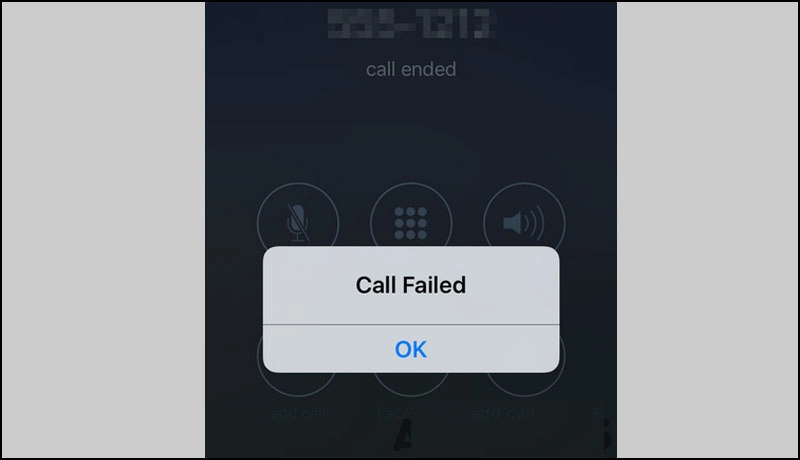
Cách khắc phục lỗi iPhone 15 không gọi đi được
Kiểm tra tài khoản trên iPhone 15
Khi điện thoại của bạn hết tiền, bạn cần thực hiện nạp tiền ngay để có thể thực hiện cuộc gọi.

Kiểm tra SIM trên iPhone 15
Hướng dẫn khắc phục lỗi không thể thực hiện cuộc gọi trên điện thoại:
- Bước 1: Loại bỏ SIM khỏi máy và kiểm tra xem SIM đã được lắp đúng chiều chưa và có dấu vết hỏng hóc không.
- Bước 2: Sử dụng một tăm bông để vệ sinh khe cắm SIM và khay đựng SIM.
- Bước 3: Lắp lại SIM theo đúng chiều và khởi động lại thiết bị để kiểm tra xem bạn có thể thực hiện cuộc gọi hay không.
Kiểm tra danh sách chặn trên iPhone 15
Hướng dẫn kiểm tra và bỏ chặn số điện thoại trên iPhone 15:
Bước 1: Vào mục Cài đặt trên thiết bị của bạn.
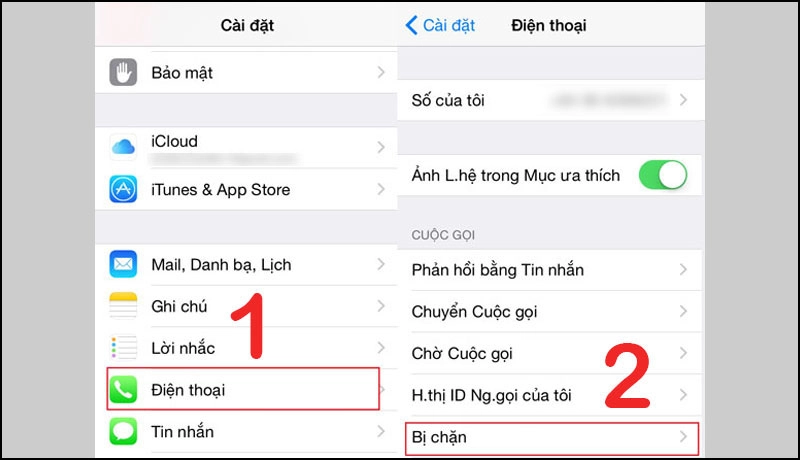
Bước 2: Chọn mục "Điện thoại" và sau đó chọn "Bị chặn." Tại đây, bạn có thể kiểm tra xem số điện thoại nào đã bị chặn. Nếu bạn muốn gọi số đó, hãy bỏ chặn nó.
Tắt chế độ không làm phiền trên iPhone 15
Hướng dẫn tắt chế độ "Không làm phiền" trên iPhone 15:
- Bước 1: Ấn chọn vào Cài đặt trên thiết bị của bạn.
- Bước 2: Chọn "Không làm phiền," sau đó tắt chế độ này.
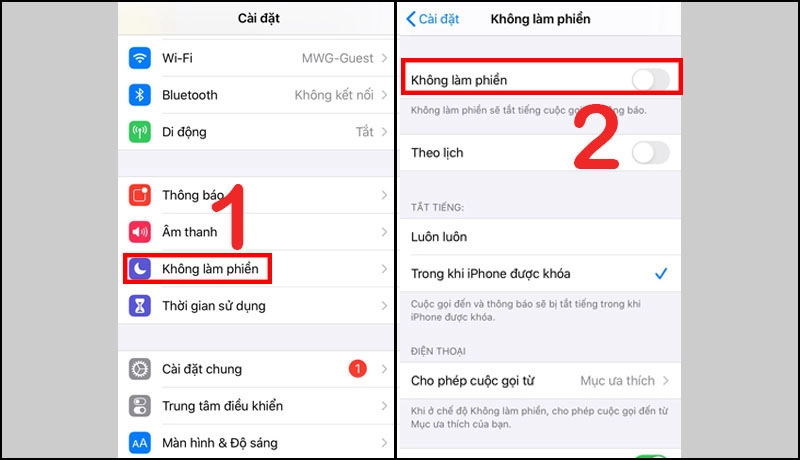
Thiết lập lại cài đặt mạng trên iPhone 15
Hướng dẫn khắc phục lỗi không thể thực hiện cuộc gọi trên iPhone 15:
- Bước 1: Truy cập trên mục Cài đặt trên thiết bị.
- Bước 2: Chọn "Cài đặt chung."
- Bước 3: Chọn "Đặt lại" > tiếp tục ấn vào "Đặt lại cài đặt mạng."
- Bước 4: Khởi động lại máy và kiểm tra xem bạn có thể thực hiện cuộc gọi được không
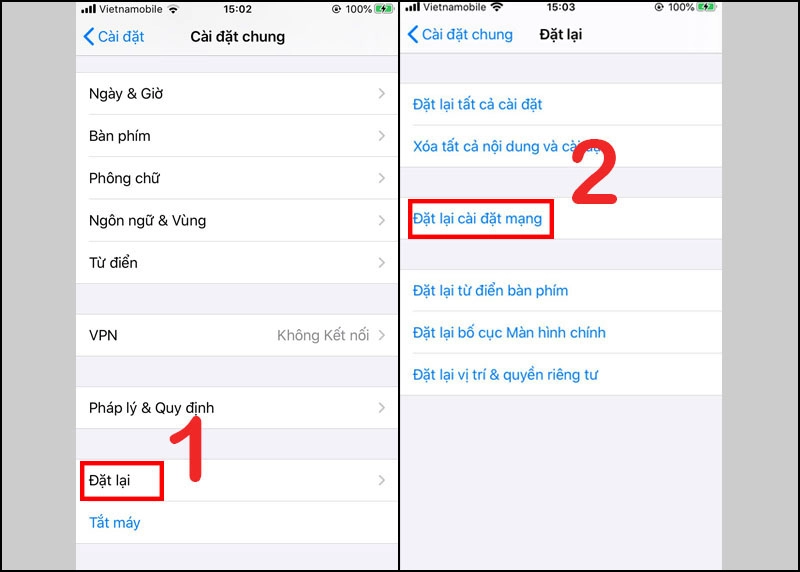
Restore lại trên iPhone 15
Dưới đây là một phương pháp hiệu quả để khắc phục hầu hết các lỗi thông thường trên iPhone 15. Quá trình khôi phục sẽ đưa thiết bị về trạng thái như ban đầu, giống như khi mới mua từ nhà sản xuất, và có thể khắc phục một số vấn đề phần mềm.
Đem đến trung tâm bảo hành tốt nhất
Nếu sau khi thử các cách trên mà iPhone 15 của bạn vẫn không thể thực hiện cuộc gọi, có thể thiết bị của bạn gặp lỗi phần cứng. Trong trường hợp này, hãy mang điện thoại của bạn đến một trung tâm bảo hành hoặc cửa hàng điện thoại uy tín để được kiểm tra & sửa chữa một cách chính xác và an toàn.
Trên đây là tổng quan về nguyên nhân và cách khắc phục iPhone 15 Không Gọi Đi Được. Chúc bạn thực hiện thành công. Cảm ơn bạn đã theo dõi, và hẹn gặp bạn ở các chủ đề khác.





![Thông Số Kỹ Thuật Vivo Y28s 5G [Cập Nhật Mới Nhất 28/6] Thông Số Kỹ Thuật Vivo Y28s 5G [Cập Nhật Mới Nhất 28/6]](https://thuonggiado.vn/img/120x86/uploads/tin_tuc/thong-so-ky-thuat-vivo-y28s-5g.jpg)
![[Cập Nhật] Realme 12 4G Ra Mắt Với Giá Từ 5.5 Triệu Đồng [Cập Nhật] Realme 12 4G Ra Mắt Với Giá Từ 5.5 Triệu Đồng](https://thuonggiado.vn/img/120x86/uploads/tin_tuc/he-lo-realme-12-4g-ngay-ra-mat-voi-man-hinh-oled-120hz-chip-snapdragon-685.jpg)



.jpg)

